Utilice la función «Imprimir» al final de la página para crear un PDF.
Con Webmail puedes escribir y enviar correos electrónicos sin necesidad de programas adicionales a través de cualquier ordenador en el que tengas instalado un navegador web.
Notas
Para escribir correos de forma aún más rápida y sencilla, puedes añadir el Asistente e-mail con IA a tus usuarios de Webmail. Esta innovadora herramienta te permite generar textos, traducciones y resúmenes de tus mensajes de forma automática con ayuda de la inteligencia artificial.
El Asistente e-mail con IA es un artículo adicional de pago que puedes solicitar para un contrato específico. Por eso, no está incluido en la versión estándar de Webmail. Consulta este artículo para saber cómo adquirirla:
Añadir el Asistente e-mail con IA a Webmail
Para crear un correo electrónico en Webmail, sigue estos pasos:
- Inicia sesión en la herramienta Webmail.
- Haz clic en Nuevo correo en el botón azul de la izquierda. Si este no aparece, haz clic en el icono del sobre (correo) situado en la barra de navegación superior.
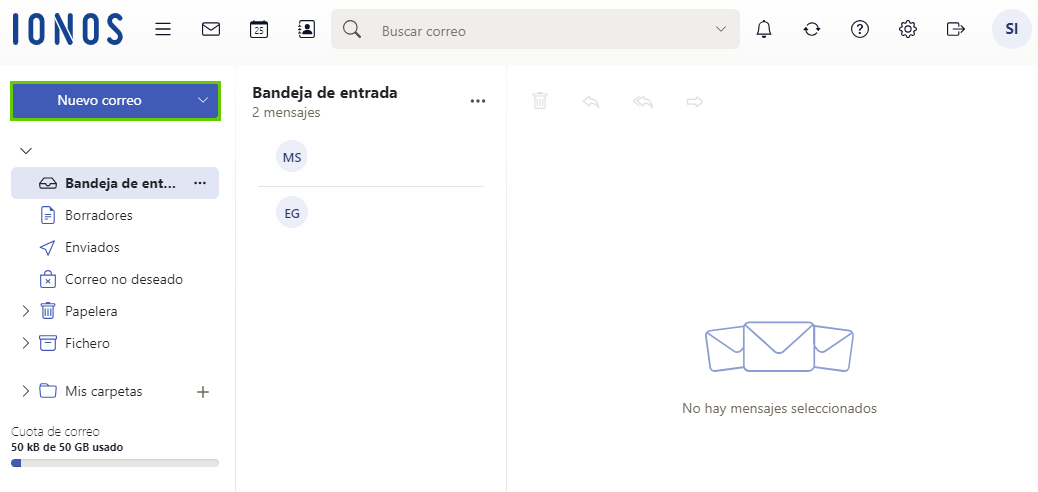
- Elige el remitente en el campo De.
- Introduce el destinatario en el campo Para. Si quieres añadir destinatarios adicionales, haz clic en CC (campo con copia) o CCO (campo con copia oculta).
- Introduce un asunto en el campo Asunto.
- Escribe el texto del mensaje.
- Para añadir una firma, haz clic en el icono de tres puntos situado en la barra de herramientas inferior y selecciona la firma deseada en el área Firmas.
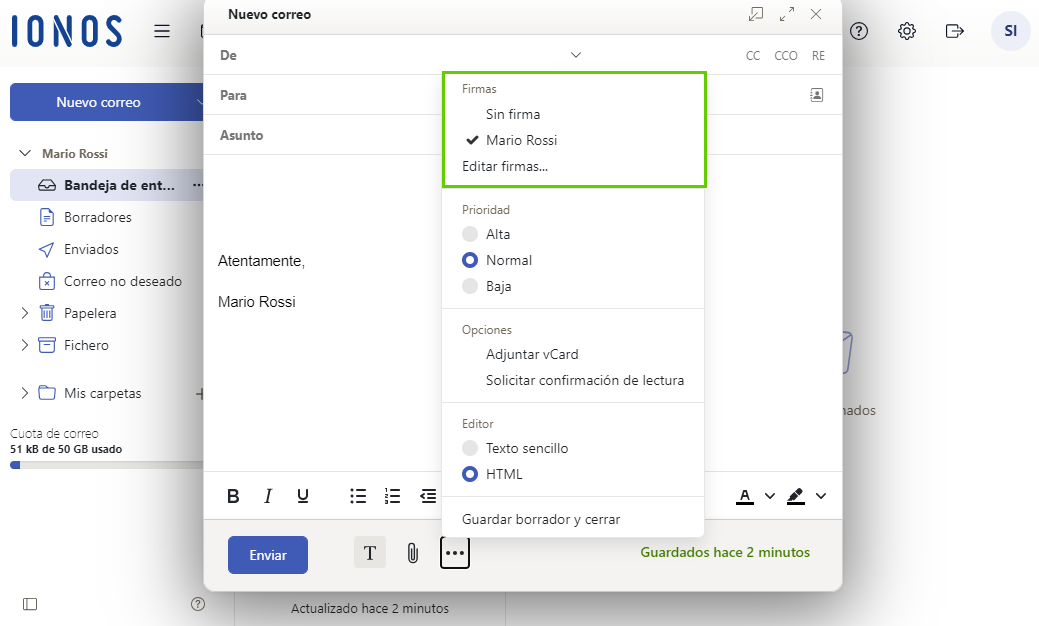
- Opcional: Para cambiar la importancia del correo electrónico, selecciona el grado que consideres en el apartado Prioridad.
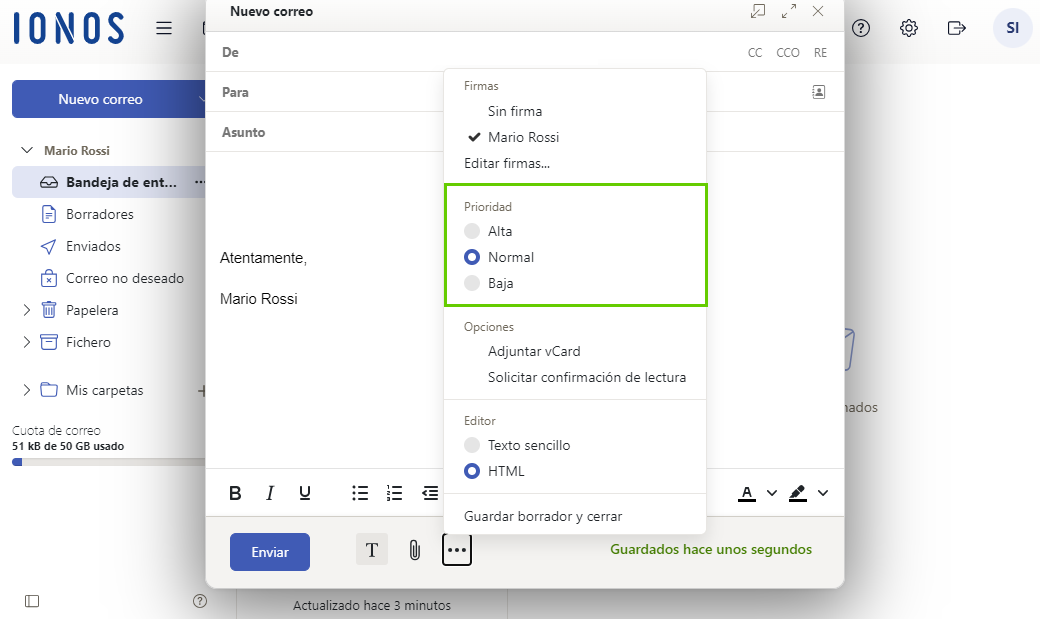
- Opcional: Si quieres adjuntar una tarjeta de visita, haz clic en Adjuntar vCard en el apartado Opciones.
- Opcional: Si quieres recibir una confirmación de lectura, haz clic en Solicitar confirmación de lectura en el mismo apartado.
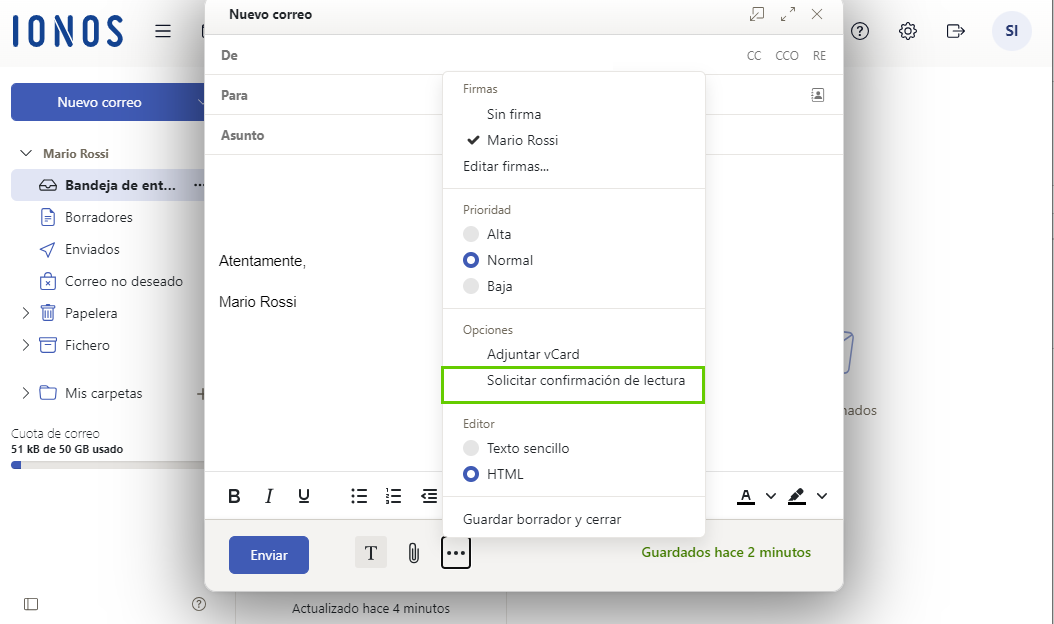
- Opcional: Si quieres cambiar el formato del correo, puedes elegir entre Texto sencillo y HTML en el área del Editor.
- Para añadir un archivo adjunto, haz clic en el icono del clip situado en la barra de herramientas inferior.
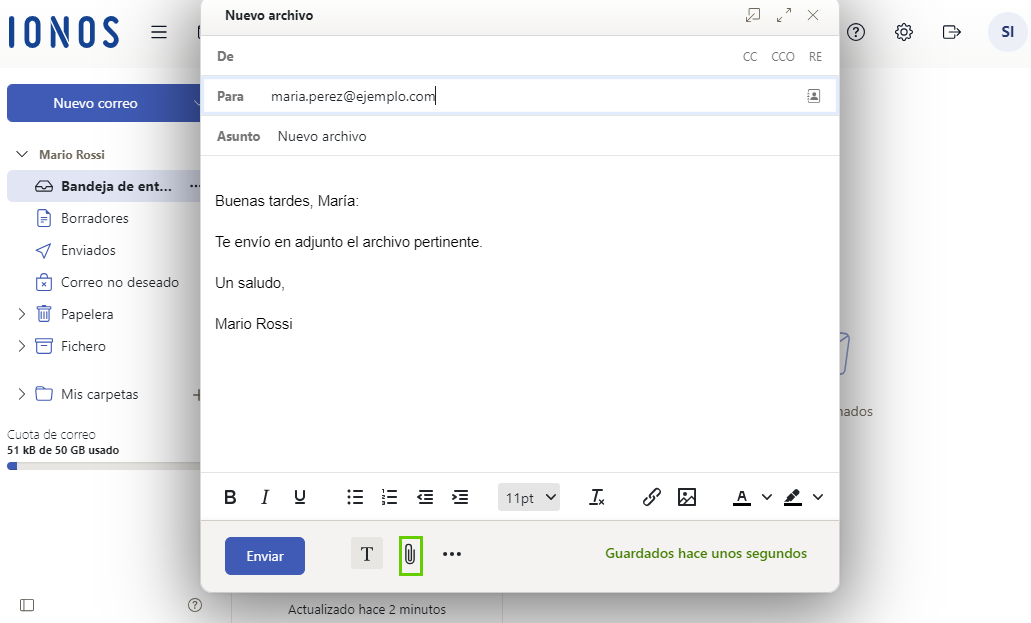
- Opcional: Si quieres guardar el correo, haz clic en el icono de los tres puntos y selecciona la opción Guardar borrador y cerrar.
- Finalmente, para enviar el correo, haz clic en Enviar.
Más información
En los siguientes artículos encontrarás útiles tutoriales para usar el Asistente e-mail con IA:
Redactar textos mediante el Asistente e-mail con IA en Webmail
Reescribir un texto de un correo nuevo mediante el Asistente e-mail con IA en Webmail
Resumir textos mediante el Asistente e-mail con IA en Webmail
Traducir textos mediante el Asistente e-mail con IA en Webmail